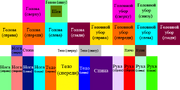Профи
(556),
закрыт
6 лет назад
先輩
Мудрец
(10851)
6 лет назад
Файлик с скином закопан глубоко в файлах игры и достать и поменять его обычному обывателю довольно сложно.
Скин находится в .jar-файле самой игры. (в файле minecraft.jar)
Открыть этот файл можно любым архиватором.
И среди всех файлов и папок находящихся в нем ищем папку “assets”,далее “minecraft”, далее “textures” и далее “entity” и там ищем файл steve.png.
Это и есть скин.
Заменив его, можно заменить стандартный скин.
Но его будеш видеть только ты. Для других игроков твой скин будет стандартным.
Не всем игрокам в Minecraft нравится стандартный скин, с которым приходится играть в одиночном мире или на сервере. К счастью, есть уйма разных методов, позволяющих изменить образ персонажа. Далее я покажу доступные варианты настройки внешнего вида и расскажу, откуда можно скачать новые скины.
Методы установки скина в Майнкрафте
Каждый доступный вариант зависит от того, какую версию игры вы используете и желаете ли, чтобы другие игроки на сервере видели новый скин.
Вариант 1: Замена стандартного скина на ПК
Инструкция для тех, кто желает сменить стандартный скин только на компьютере, чтобы видеть его при загрузке одиночного мира.
- Откройте утилиту «Выполнить» (Win + R), введите %appdata% и нажмите по клавише Enter.
- После открытия нового каталога перейдите во внутреннюю папку Roaming.
- Откройте директорию с игрой, найдите подпапку Bin.
- Найдите в ней файл Char (скин) и замените его на тот, который скачали из сети заранее.
- Если же указанная директория отсутствует, перейдите в assest/skins и вставьте файл туда.
После этого можно сразу запускать клиент и открывать любой мир для проверки установки скина. Если игра уже была запущена, перезагрузите ее. В качестве альтернативы выступает следующая инструкция:
- Полученное изображение с файлом скина понадобится переименовать в steve.png.
- В той же утилите «Выполнить» вставьте команду %appdata%.minecraftversions и подтвердите ее ввод.
- Найдите каталог с версией игры, которую вы обычно запускаете.
- Перейдите по папкам assets > minecraft > textures > entity и вставьте с заменой новый скин.
Вариант 2: Использование сторонних лаунчеров
Для Майнкрафта существует множество лаунчеров, которые иногда устанавливаются автоматически, если речь идет не о лицензионной сборке игры. Обычно в главном меню такого лаунчера присутствует отдельная вкладка или меню, где можно выбрать скин, с которым будет запускаться игра.
Найдите на просторах интернета удобный лаунчер или скачайте тот, который предлагается сервером, а затем произведите настройку внешнего вида персонажа на свое усмотрение.
Вариант 3: Смена скина на сервере
При игре на каком-либо сервере, даже при отсутствии лаунчера, можно поменять скин на любой доступный с помощью команд, добавленных администрацией. Для этого придется зайти на официальный сайт сервера или вызвать команду подсказок, где и находится перечень всех доступных параметров.
Новый облик будут видеть все другие игроки на сервере. Учитывайте, что определенный набор скинов зачастую доступен только администрации или другим привилегированным игрокам, поэтому не удивляйтесь, если вдруг не найдете скин, как у другого пользователя на этом же сервере.
Вариант 4: Настройка скина в личном кабинете
Последний вариант подходит только обладателям лицензионной копии Minecraft. Такие пользователи могут открыть личный кабинет на официальном сайте, перейти в раздел «Скин» и выбрать один из доступных обликов. Соответственно, такой внешний вид видят все игроки на официальных серверах. Если вы запускаете игру через лаунчеры определенных серверов, в них действуют свои скины, о которых я говорил ранее.
Где взять лучшие скины для Minecraft
В завершение расскажу о том, где взять лучшие скины для Minecraft, если вы хотите загружать собственные файлы, а не пользоваться доступными в лаунчере или на официальном сайте. В таком случае придется использовать специальные сайты, распространяющие разные облики. Ниже вы видите пример того, как выглядит русскоязычный веб-ресурс, позволяющий скачать кастомные скины.
Я оставлю ссылки на два сайта, чтобы вы могли подобрать внешний вид своему персонажу для дальнейшей замены его при помощи Варианта 1:
- Nova Skin
- NameMC
Теперь вы знаете, как добавить новый скин в Minecraft разными способами.
Мощные игровые серверы для Minecraft от 3 руб./час
От 4 Гб ОЗУ, от 80 Гб на скоростном NVMe и стабильные 200 Мбит/сек
Узнать подробнее
Комьюнити теперь в Телеграм
Подпишитесь и будьте в курсе последних IT-новостей
Подписаться
Чтобы найти URL скина в Minecraft, следуйте этим инструкциям:
1. Зайдите на сайт www. minecraft. net и войдите в свой аккаунт.
2. Выберите пункт меню «Профиль».
3. На странице профиля вы увидите окно, в котором отображается ваш текущий скин.
4. Щелкните по кнопке «Выбрать файл», чтобы загрузить новый скин на ваш компьютер.
5. После выбора скина, в адресной строке вашего браузера появится URL-адрес скина.
6. Скопируйте URL-адрес скина и используйте его для загрузки скина на другой сервер или для обмена с другими игроками.
Дополнительные советы:
— URL-адрес скина имеет следующий формат: https://texture. novaskin. me/download/XXXXXXXXXXXXXXXXXXXXXXXXX. Где XXXXXXXXXXXXXXXXXXXXXXXXX — это уникальный идентификатор вашего скина.
— URL-адрес скина можно использовать для загрузки скина на любой сервер Minecraft, который позволяет установку собственных скинов.
— Вы можете использовать сторонние сайты, такие как novaskin. me, для создания собственных скинов и загрузки их в игру.
Где просмотреть свой скин Майнкрафт?
Мне нужно узнать как выглядит модель Alex, без непосредственно примирение на себя. Что-то вроде MInecraft Viewer но для всех моделей, нет?
Эля Тортикова
26 ноября 2020 · 823
- Здравствуйте, скин можно посмотреть в самом игре или в лаунчере в отделе Скин или на самом официальном сайте майнкрафт, должны быть обязательно вход сделать в свою учетную запись и нажимаешь на саой никнейм и дальше нажимаем ПРОФИЛЬ и дальше в раздел скин переходим и видим скин свой.
510
Комментировать ответ…Комментировать…
Свой скин можно посмотреть в папке майнкрафт.
Для этого нажимаем Win+R и в появившемся окне пишем %appdata%
Заходим в папку .minecraft-versions-.jar-assets-minecraft-textures-entity ищешь alex.png и смотришь
658
Комментировать ответ…Комментировать…
Инструкция по установке скина в игре Minecraft:
- скачивайте скин на свой компьютер (в случае, если скин откроется в браузере в новой странице — нажмите правой кнопкой мыши на картинке и выберете команду «сохранить как»);
- переименуйте скаченную картинку в char.png;
- зайдите в папку игры -> bin . Можно зайти так: Пуск -> Выполнить -> вставляем %appdata%.minecraftbin и нажмите ок. Откроется папка bin;
- правой кнопкой мыши нажмите на файле minecraft.jar -> открыть с помощью -> выбрать программу -> WinRAR;
- в открывшемся окне нужно зайти в папку mob и перенести туда наш скин char.png и подтвердить замену.
Как поменять скин в майнкрафте.Всё просто!(на пиратку)
Всё! Скин для Minecraft установлен.
модератор выбрал этот ответ лучшим
комментировать
в избранное ссылка отблагодарить
Артём Денис ов [107K]
7 лет назад
Дабы узнать, как поставить скин, следует посмотреть очень детальную видеоинструкцию:
Это наиболее популярный и распространенный способ — когда скин кидают в папку «bin».
Но еще есть и способ, которые пока что малоизвестен — это «обход» этой папки, то есть установка без «бин»:
комментировать
в избранное ссылка отблагодарить
Искат ель прикл ючени й [101K]
6 лет назад
Сначала вы должны либо сделать этот скин или взять и скачать откуда-нибудь.
Название скина должно быть следующим: char.png.
Далее воспользуйтесь инструкцией:
1) Откройте панель «Пуск»;
2) В строке поиска наберите следующий текст: %appdata% и нажимайте интер;
3) Вам нужен файл с названием minecraft.jar, выделяете его и жмете правой кнопкой мышки. Вам нужно открыть его с помощью WinRAR;
4) Ищите в появившемся окне папку с названием mob, вот в неё необходимо установить файл описанный в самом начале, система задаст вопрос о смене текущего файла, вы должны с этим согласится.
После чего у вас установлен новый скин.
Источник: www.bolshoyvopros.ru
Скин

Скин (с англ. «Skin» — кожа) — текстура, помещаемая на модель игрока или моба.
Текстура представлена в виде PNG-файла, на которой изображены отдельно части тела. Каждая часть тела представлена в виде двух слоёв: на первом слое изображена сама часть тела, на втором слое можно по желанию изобразить шлем, очки, браслет и т. д.
Несмотря на формат, первый слой скина не может быть полупрозрачным. Если поставить полупрозрачный скин, то в игре он всё равно будет выглядеть непрозрачным. Второй же слой можно сделать прозрачным
- 1 Создание скина
- 2 Загрузка скина
- 2.1 PC
- 2.2 Карманное издание и Bedrock Edition
- 2.3 Legacy Console Edition
- 2.4 Скины в лаунчере Майнкрафта
Создание скина [ ]
Для создания скина за основу Вы можете взять шаблон, представленный справа. Вы можете отредактировать его любым редактором изображений, который поддерживает прозрачный фон. Можно взять скин из стандартного набора скинов для других мобов, однако скин, например, для крипера и игрока имеет разные форматы. Совместимы только текстуры зомби и зомби-свиночеловека [ до 1.16 ] .
Также есть программы для создания скинов — Minecraft Skin Editor и MCSkin3D. Вы можете также использовать веб-сайты для скинов (EN) — , Miners Need Cool Shoes; (RU) — SkinEditor.
Загрузка скина [ ]
PC [ ]
Обладатели лицензии Minecraft могут установить скин через свой профиль на официальном сайте либо через лаунчер. Размер скина должен быть 64×64 (до 1.8 64×32). Однако даже в нынешних версиях можно использовать скин размером 64×32.
Стандартный скин хранится в .jar-файле игры (находится в /versions/ ), в assets/minecraft/textures/entity , в файле steve.png . Заменив его, можно заменить стандартный скин. Также он легко меняется через ресурс-пак, однако изменяя базовый внешний вид персонажа, помните, что так будут выглядеть абсолютно все игроки с базовым скином и только для вас, другие игроки будут видеть вас как просто Стива.
Карманное издание и Bedrock Edition [ ]
В карманном издании и Bedrock Edition скин в формате .png выбирается из галереи устройства, также доступны пакеты скинов. Возможность поставить свой скин (кроме редактора) недоступна в консольных версиях.
Также для Bedrock Edition можно создавать скины разрешением 128×128.
С версии 1.13 стал доступен редактор персонажа, позволяющий игроку настраивать свои скины.
Legacy Console Edition [ ]
В этих версиях покупается комплект из скинов, также можно приобрести бесплатную версию, в которой несколько доступных скинов. Скин можно выбрать в «Change skin» в «Help & Options». Ставить свои скины нельзя. Можно скопировать текстуру и поставить скин на PC версию. Вот самые первые бесплатные скины:
Название Скриншот Текстура Описание
| Стандартный скин (Стив) | Первый скин игрока | Классический скин. Напоминает главного героя игры GTA Vice City, а также главного героя Far Cry 3. | ||
| Стив-теннисист | Второй скин игрока | Стив-блондин в костюме для тенниса. | ||
| «Парадный Стив» | Третий скин игрока | Стив в парадном костюме. | ||
| Стив-атлет | Четвертый скин игрока | «Тёмная версия» Стива в костюме для атлетики и с золотой медалью. Напоминает главного героя игры GTA San Andreas. | ||
| Стив-шотландец | Пятый скин игрока | Стив в килте и в национальной одежде шотландцев. Этот скин был использован Конаном О’Брайеном, когда он пересматривал версию Minecraft Xbox 360. [1] | ||
| Заключённый Стив | Шестой скин игрока | Бритый налысо Стив в образе заключённого в оранжевой форме. | ||
| Стив-велосипедист | Седьмой скин игрока | Стив в велосипедной форме. | ||
| Стив-боксёр | Восьмой скин игрока | Стив в боксерских перчатках, маленьких шортах, без майки, но в красно-жёлтых ботинках. |
Присутствуют скины с плащами, с различными хвостами и рогами, а также версии Алекс.
Скины в лаунчере Майнкрафта [ ]
Лаунчер Майнкрафта
| Стив | Первый | Скин для обозначения мужского персонажа. | |
| Алекс | Второй | Скин для обозначения женского персонажа. | |
| Зури | Третий | Скин для обозначения мужского, темнокожного персонажа. Предположительно является африканцем. | |
| Санни | Четвёртый | Скин для обозначения женского персонажа. Предположительно является азиаткой. | |
| Ноора | Пятый | Скин для обозначения женского, темнокожного персонажа. Предположительно является скандинавкой. | |
| Макена | Шестой | Скин для обозначения женского, темнокожного персонажа. Предположительно является африканкой. | |
| Кай | Седьмой | Скин для обозначения женского персонажа. Предположительно является азиаткой. | |
| Эфе | Восьмой | Скин для обозначения женского, темнокожного персонажа. Предположительно является африканкой. | |
| Ари | Девятый | Скин для обозначения женского персонажа. |
Название Скриншот По счёту Описание
Примечания [ ]
Ссылки [ ]
- История никнеймов, скинов и просмотр никнеймов обладателей официальных и OptiFine-плащей
- Поиск официальных скинов по нику
- Ещё один хороший сайт (английский)
Источник: minecraft.fandom.com
Как установить скин в Minecraft
Привет, ребята! В настоящей публикации будет дан ответ на вопрос как установить скин в Майнкрафт. Существует масса способов установки скина в зависимости от того, играете ли вы с лицензии, или с пиратки. Многие игроки хотят как-то выделиться в игре, но не знают, как это правильно сделать, поэтому сегодня мы вам об этом подробно расскажем.
Первым делом вам нужен скин, который можно скачать, либо нарисовать самостоятельно. Готовые скины можно скачать с этого сайта, а сделать скин своими руками можно на этом сайте.
Установка скина при помощи нашего лаунчера MMLauncher
Если вы не желаете возиться с заменой файлов или боитесь сделать что-нибудь неправильно, то этот способ для вас. Вам нужно:
1. Скачать наш лаунчер Майнкрафт — MMLauncher.
2. Зарегистрироваться на сайте ely.by. В вашего игровом профиле на этом сайте установите скин из тысячи предложенных.
3. Авторизуйтесь в MMLauncher используя логин и пароль от ely.by. Заходите на сервера и наслаждайтесь!
Установка скина на лицензионный Minecraft
Это самый простой и быстрый способ поменять скин в Майнкрафт, однако он требует финансовых затрат на покупку лицензионной версии игры. В таком случае у вас есть аккаунт на minecraft.ru.net, к которому вы имеете доступ. Просто зайдите в свой профиль, кликнув по этой ссылке и загрузите свой скин следующим образом: «выбрать файл» и нажать «upload». Через несколько минут скин будет обновлен после рестарта игры.
Установка скина на пиратскую версию Майнкрафт 1.7.10, 1.8, 1.9.2, 1.10.2, 1.11, 1.12, 1.13
Для начала вам потребуется переименовать ваш новый скин в steve.png. Затем необходимо перейти в папку с игрой, нажав WIN+R, и ввести %AppData%.minecraft. Потом нужно открыть при помощи архиватора файл versionsx.x.xx.x.x.jar. (где xxx – ваша версия Майнкрафт), в котором следует зайти в папку entity по адресу: versionsx.x.xx.x.x.jarassetsminecrafttexturesentity. После этого переместите файл скина steve.png в открытое окно архиватора в папку entity и согласитесь с заменой. Новый скин установлен.
Установка скина на пиратку на ранних версиях
Сперва необходимо переименовать ваш новый скин в char.png, и перейти в папку с игрой, для чего следует нажать WIN+R и ввести %AppData%.minecraft. Потом надо открыть с помощью архиватора minecraft.jar, который находится в папке bin и перейти в папку mob. После этого нужно переместить в эту папку ваш новый скин char.png и подтвердить замену. Установка нового скина завершена.
Установка скина при помощи пиратского лаунчера (старый способ)
Если у вас установлен пиратский лаунчер, каких-то дополнительных действий для установки нового скина предпринимать совсем необязательно. Достаточно войти в пиратский лаунчер под ником другого пользователя, чей скин вам понравился. Для примера: dilleron или vyacheslavoo
Ура! Теперь вы научились менять скин в Майнкрафт.
Источник: mc-monitor.org






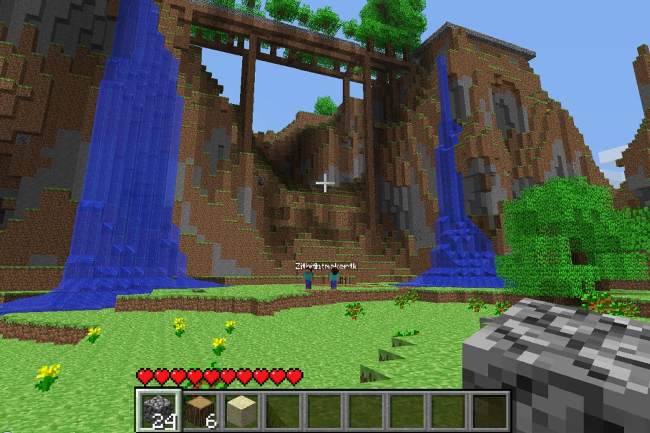




.png/revision/latest?cb=20140123122920)